概述如何在 Microsoft 365 中使用页面、网站 & 门户来演示视频
基于 SharePoint) 构建的流 (的基础是,将视频文件存储在 SharePoint、Microsoft Teams & Yammer 中,并且能够使用 SharePoint 新式 Web 部件、页面、网站、门户、Teams 和Viva Connections创建目标,在 Intranet 和团队中展示视频内容。 通过使用 SharePoint、Viva Connections和 Teams,可以在整个 Intranet、团队和部门协作区域以及其他内容中融入自定义视频体验。
 Intranet 主页上的视频,请参阅引导式演练,了解如何进行此设置
Intranet 主页上的视频,请参阅引导式演练,了解如何进行此设置
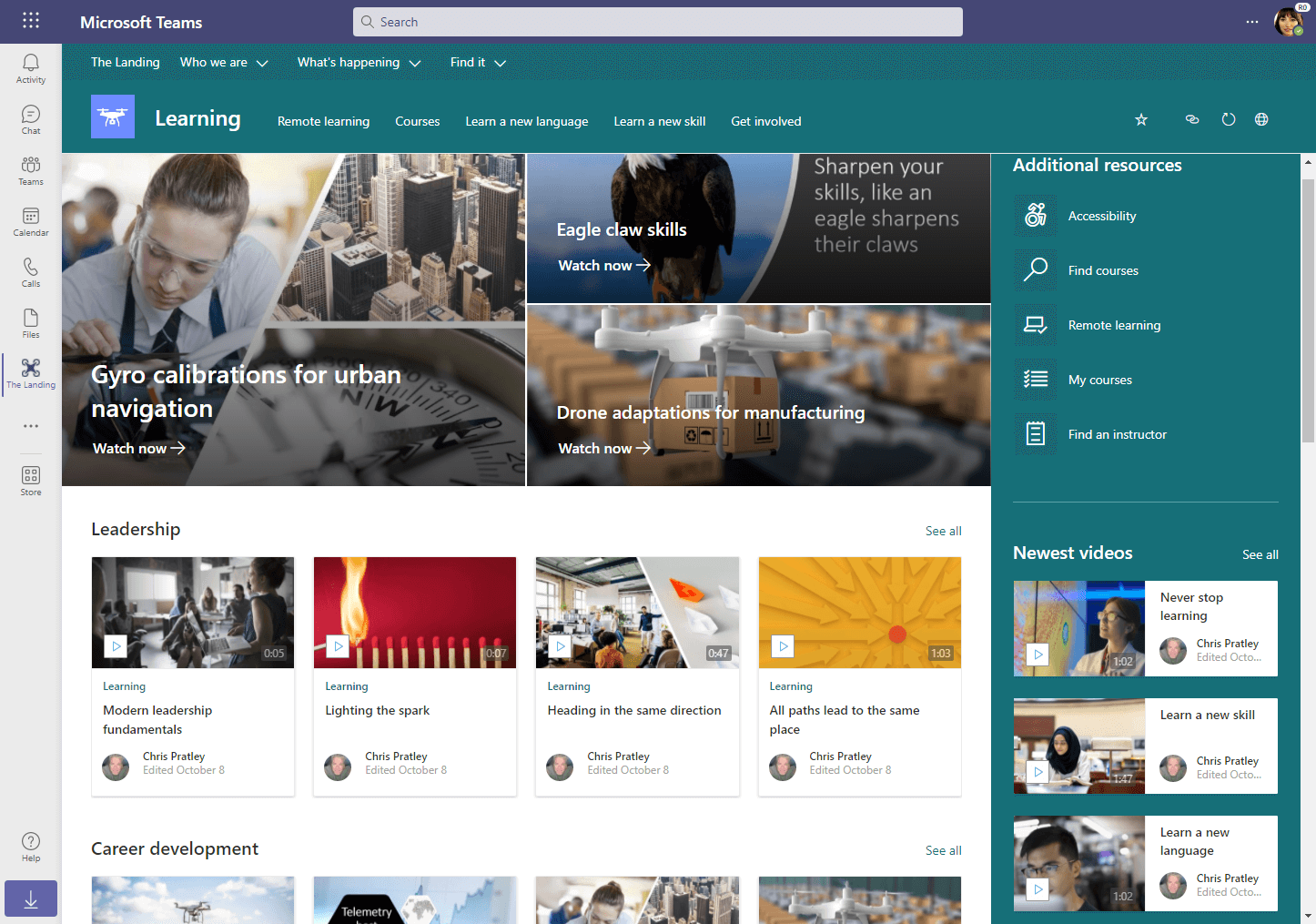 学习网站中的视频,请参阅引导式演练,了解如何对此进行设置
学习网站中的视频,请参阅引导式演练,了解如何对此进行设置
 包含频道的视频门户网站,请参阅引导式演练,了解如何进行此设置
包含频道的视频门户网站,请参阅引导式演练,了解如何进行此设置
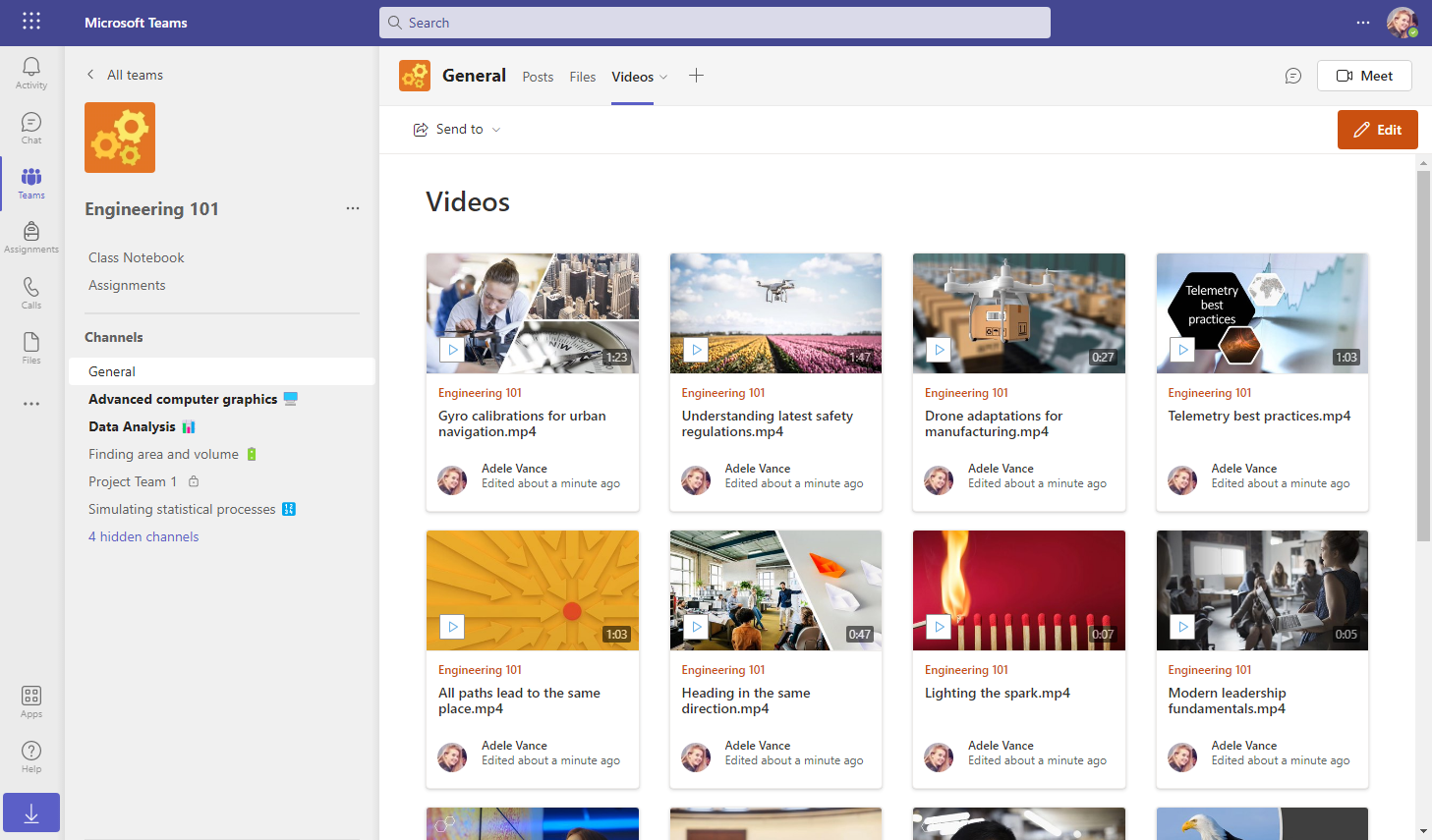 Teams 中的“视频”选项卡,请参阅引导式演练,了解如何对此进行设置
Teams 中的“视频”选项卡,请参阅引导式演练,了解如何对此进行设置
从历史上看,组织内的视频被降级为存储在单个视频门户中,该门户主要用作托管服务。 人员会将视频上传到视频门户,获取文件的链接,然后将直接链接发送给其观看者或将视频嵌入其他目标。 视频门户是独立目标,未与组织的 Intranet 或团队协作工作流集成。
使用基于 SharePoint) 构建的 Stream (,我们正在更改该模式。 我们正在改进 Microsoft 365 中的视频体验,并使视频成为与所有其他新闻、文档和文件内容一起管理、整理和精选的另一种内容类型。 此外,如果视频与其他内容类型不同,我们将确保允许展示视频特定的方案和功能。
当你开始考虑如何在组织中为视频提供特色功能时,以下几个资源可帮助你:
详细了解 SharePoint & Viva Connections
- 规划智能 SharePoint intranet
- 为 Intranet 设置主站点
- 设置Viva Connections
- 设置Viva Connections源
- 创建和配置 SharePoint 新式页面
- 引导式 SharePoint 网站演练
以视频 & 创建视频目标
下面是基本构建基块和一些示例,说明如何在 SharePoint 和 Microsoft Viva 的基础上生成自己的视频体验。 将来,我们将通过将视频体验编织到 SharePoint 网站模板中来简化设置,甚至了解如何创建“视频门户”网站模板。 当我们将来将视频添加到网站模板中时,它将使其更简单,因此你不必从头开始生成视频体验。
- SharePoint 页面的视频构建基块
- 创建视频体验的引导式演练